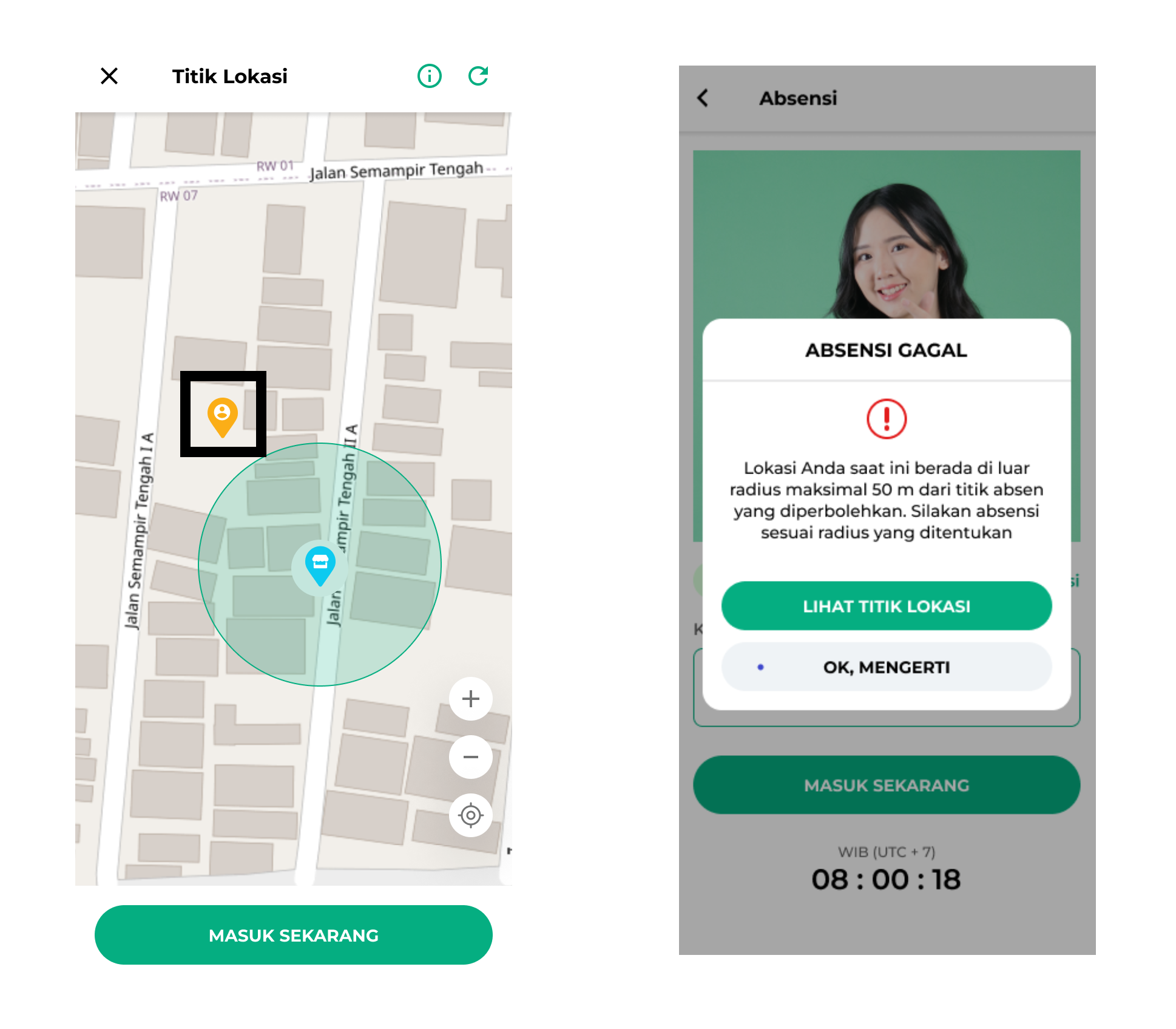Cara Melakukan Absen Sesuai Radius di Aplikasi Kasir Pintar
Fitur Absen Sesuai Radius memastikan staf hanya bisa melakukan absensi di area yang telah ditentukan, seperti lokasi kerja, kantor, atau toko. Hal ini dapat meningkatkan kedisiplinan staf dalam proses absensi. Panduan berikut mempermudah owner dan staf untuk menggunakan fitur absen sesuai radius di aplikasi Kasir Pintar dengan mudah dan praktis.
Persyaratan Versi Aplikasi:
- Kasir Pintar PRO: minimal versi 4.0.1
- Kasir Pintar POS: minimal versi 2.6.0
1. Hal yang Perlu Dilakukan Sebelum Melakukan Absen Sesuai Radius
Sebelum melakukan absen sesuai radius, pastikan Anda telah melakukan hal-hal berikut agar fitur ini dapat digunakan secara optimal:
- Fitur Radius Absensi telah diatur
Pastikan owner telah mengatur fitur radius absensi melalui website/back office Kasir Pintar.
Pelajari selengkapnya: Cara Mengatur Radius Absensi.
Pengaturan ini mencakup:- Mengaktifkan Plugin StaffPlus
- Menentukan titik lokasi toko dengan tepat
- Mengaktifkan dan mengatur radius absensi
- Mengaktifkan hak akses staf agar wajib absen sesuai radius
- GPS pada perangkat Anda telah aktif
Pastikan layanan GPS atau fitur lokasi pada perangkat yang digunakan untuk absensi telah diaktifkan.
Hal ini diperlukan untuk memastikan lokasi Anda dapat terdeteksi dengan tepat oleh sistem. - Akurasi Lokasi telah diaktifkan
Aktifkan fitur akurasi lokasi (precise location) di perangkat yang digunakan untuk absensi.
Pelajari lebih lanjut: Cara Mengaktifkan Akurasi Lokasi. - Koneksi Internet Stabil
Pastikan perangkat yang digunakan untuk absensi memiliki koneksi internet yang lancar dan stabil, baik melalui Wi-Fi atau data seluler.
Tips: Jika menggunakan koneksi Wi-Fi, pastikan perangkat juga memiliki kartu SIM sebagai cadangan untuk koneksi data seluler.
Setelah menyelesaikan langkah-langkah tersebut, silakan mulai absen sesuai radius di aplikasi Kasir Pintar :
2. Cara Melakukan Absen Masuk Sesuai Radius
Pastikan perangkat yang digunakan memiliki koneksi internet yang lancar dan stabil, serta dilengkapi dengan kamera. Setelah itu, staf dapat melakukan absensi masuk melalui aplikasi Kasir Pintar dengan langkah-langkah berikut:
- Buka aplikasi Kasir Pintar, lalu klik ikon garis tiga di pojok kiri atas untuk membuka menu sidebar.
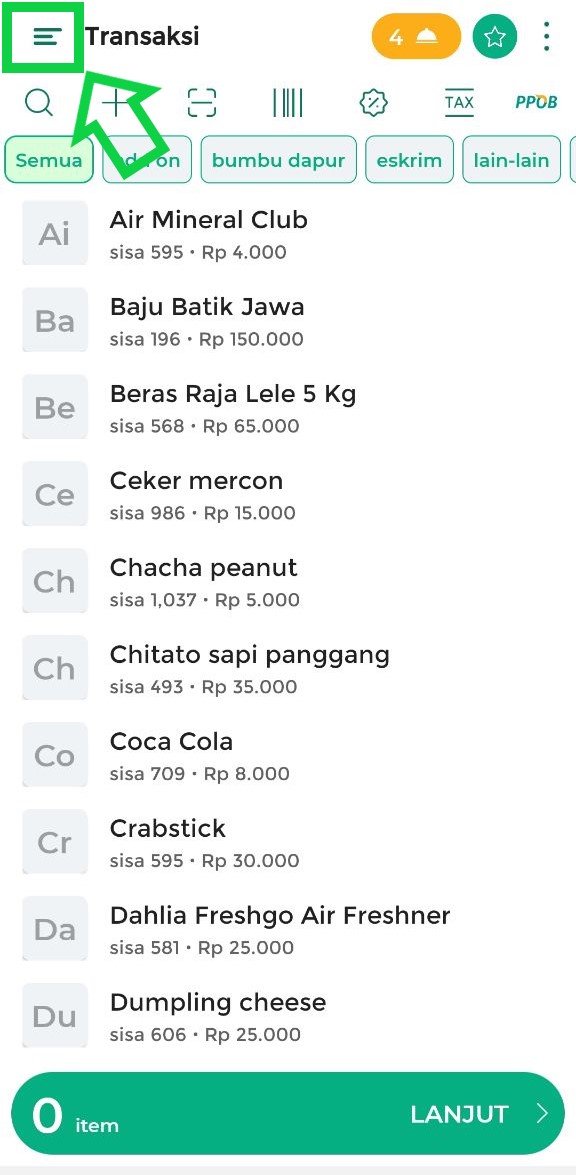
- Pilih menu Absensi di sidebar aplikasi.
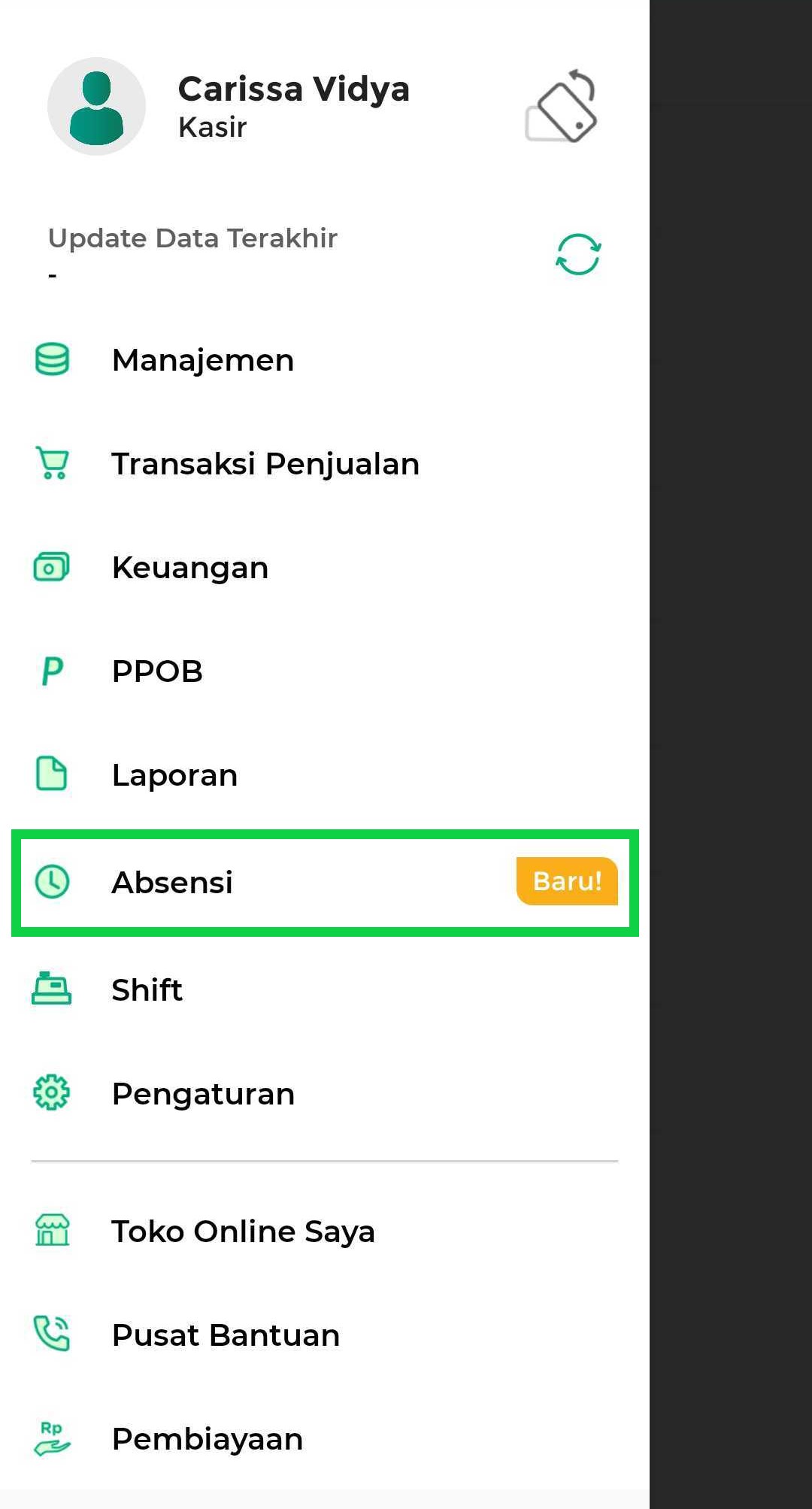
- Pilih zona waktu sesuai dengan lokasi Anda saat melakukan absensi.
Tersedia tiga opsi zona waktu yang dapat Anda pilih sesuai kebutuhan:- Waktu Indonesia Barat (WIB): UTC+7
- Waktu Indonesia Tengah (WITA): UTC+8
- Waktu Indonesia Timur (WIT): UTC+9
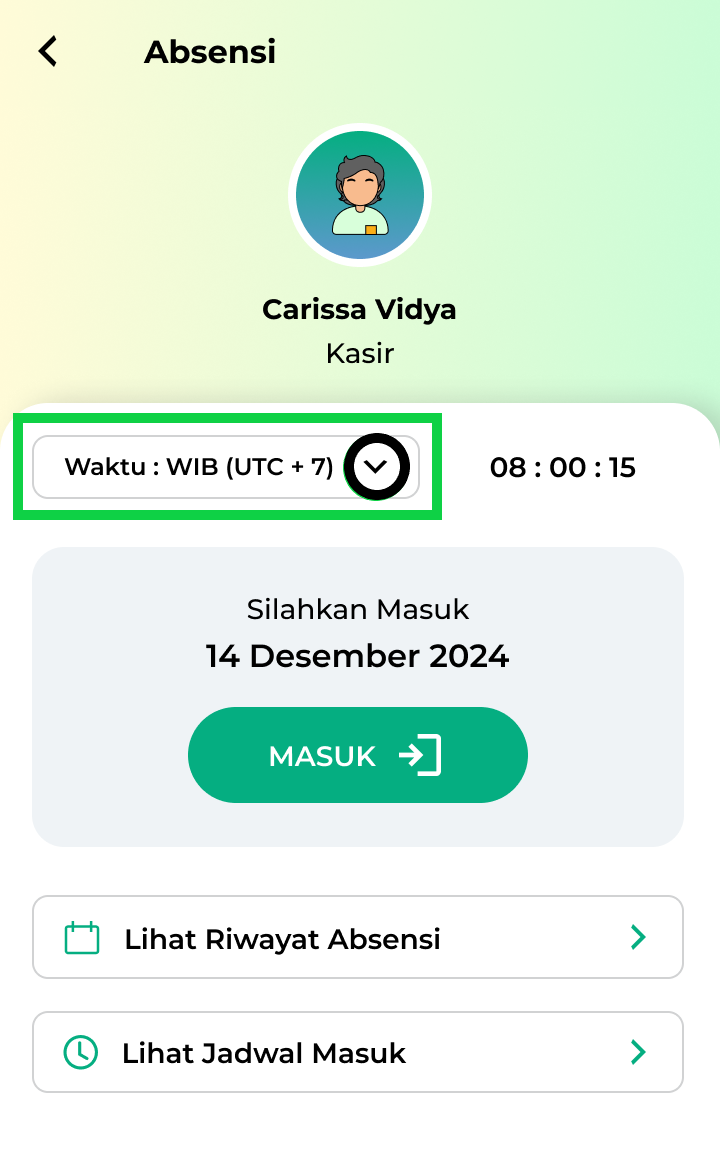
- Klik tombol Masuk untuk memulai proses absensi.
Pastikan koneksi internet stabil agar proses absensi berjalan lancar.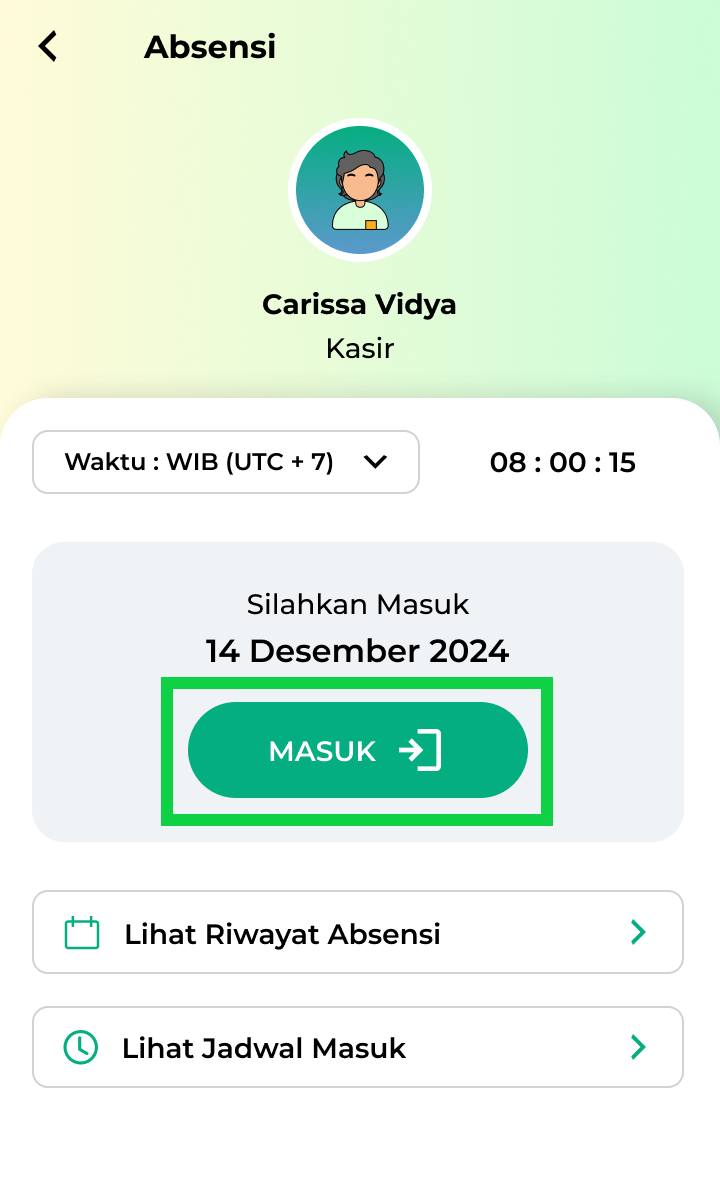
- Jika muncul pop up izin untuk mengakses lokasi, GPS, dan kamera, pilih Izinkan agar proses absensi dapat dilanjutkan.
- Izin Lokasi: Diperlukan agar aplikasi dapat mendeteksi lokasi Anda saat melakukan absensi.
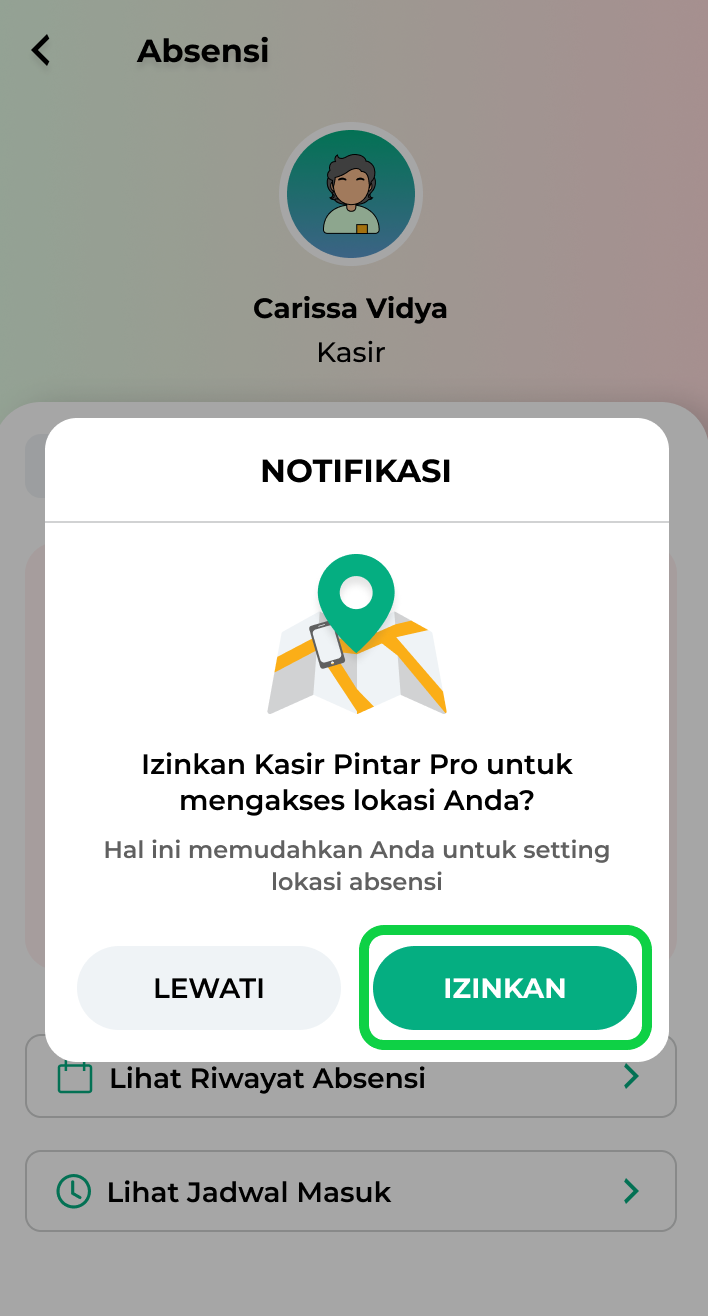
- Izin GPS: Diperlukan agar aplikasi dapat mendeteksi lokasi absen Anda dengan tepat.
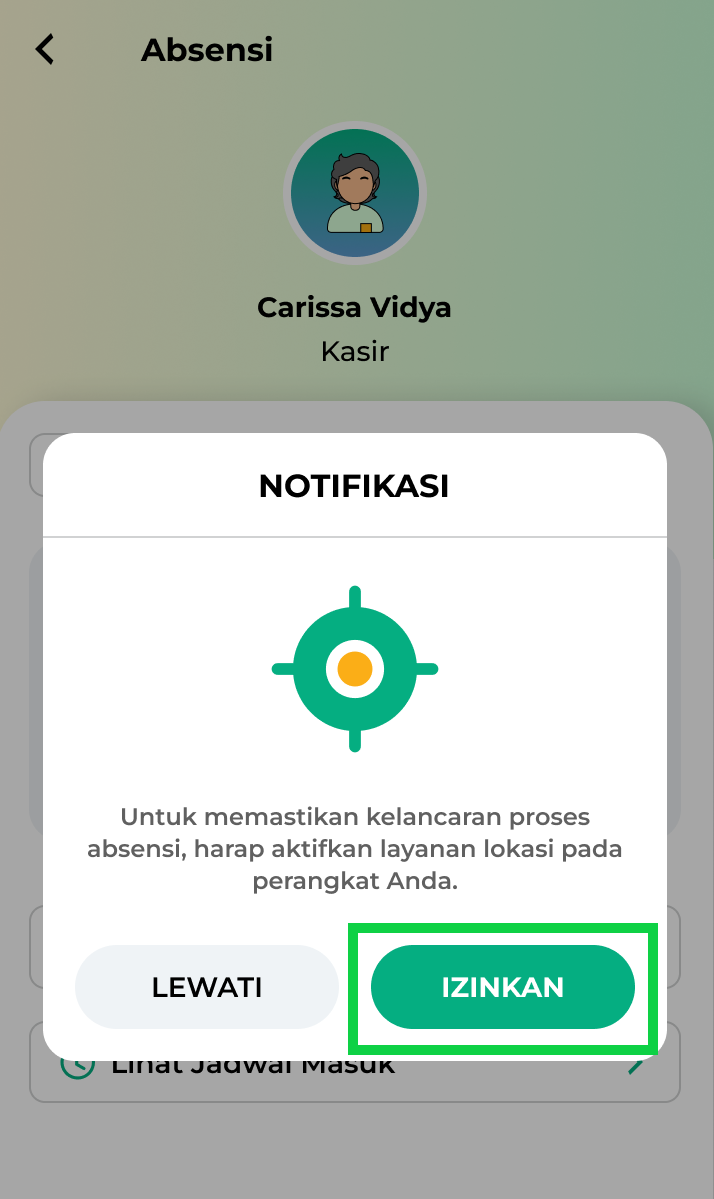
- Izin Kamera: Diperlukan agar aplikasi dapat mengambil foto sebagai bukti absensi kehadiran Anda.
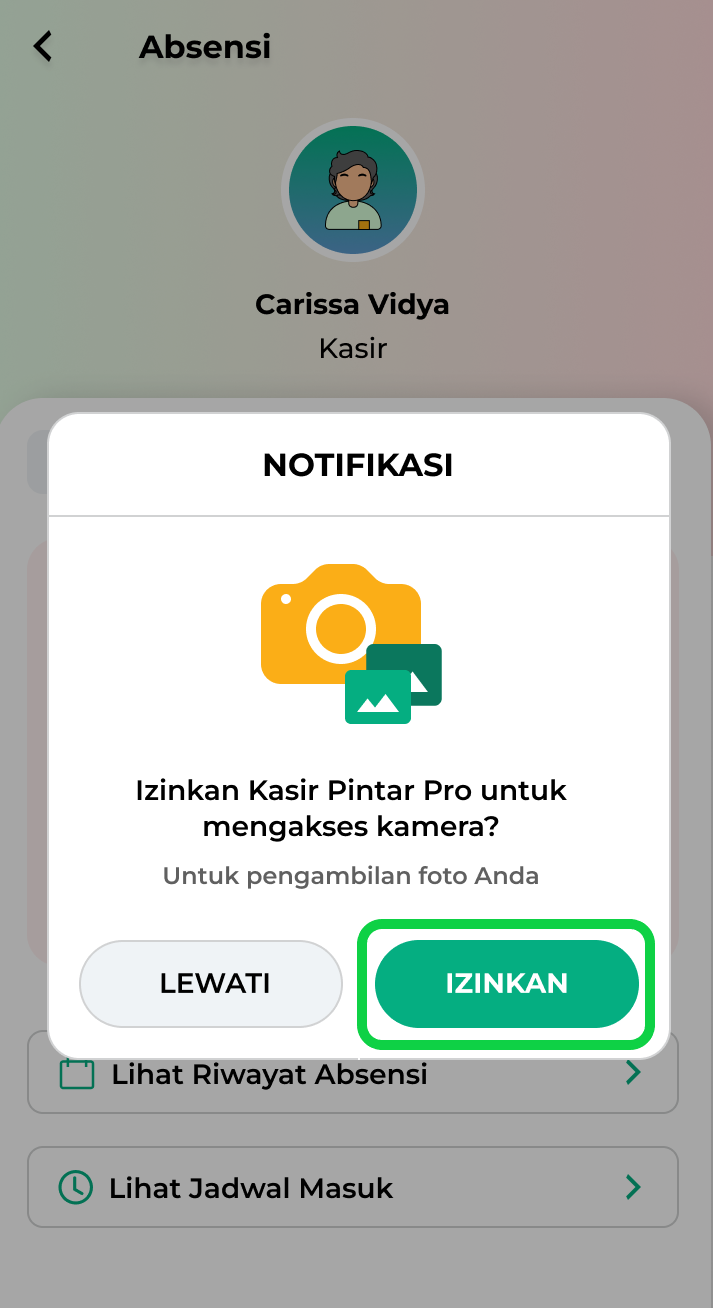
- Izin Lokasi: Diperlukan agar aplikasi dapat mendeteksi lokasi Anda saat melakukan absensi.
- Setelah itu, arahkan kamera perangkat ke wajah Anda dan pastikan gambar terlihat jelas, kemudian klik tombol bulat putih untuk mengambil foto selfie sebagai bukti absensi.

- Pada halaman ini, Anda dapat menambahkan keterangan terkait absensi, misalnya alasan keterlambatan atau kondisi khusus lainnya (jika diperlukan).
Selanjutnya, klik opsi Lihat Titik Lokasi untuk memastikan titik lokasi absen Anda, titik lokasi toko, dan cek ketepatan radius lokasi absensi.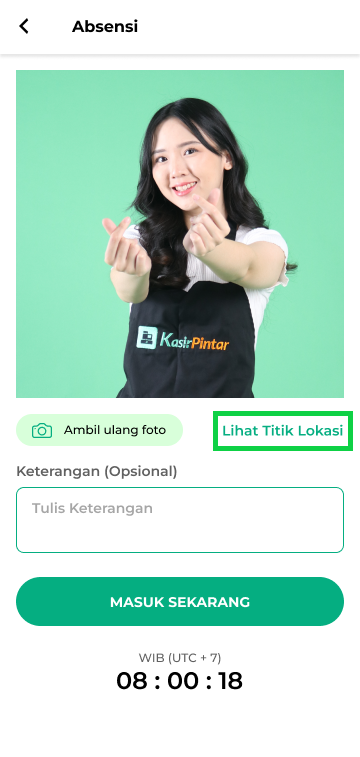
- Pada halaman Titik Lokasi, pastikan lingkaran radius, pin lokasi toko, dan pin lokasi absen terlihat di maps (peta). Gunakan fitur zoom untuk memperbesar atau memperkecil tampilan peta agar semua titik tersebut terlihat dengan jelas.
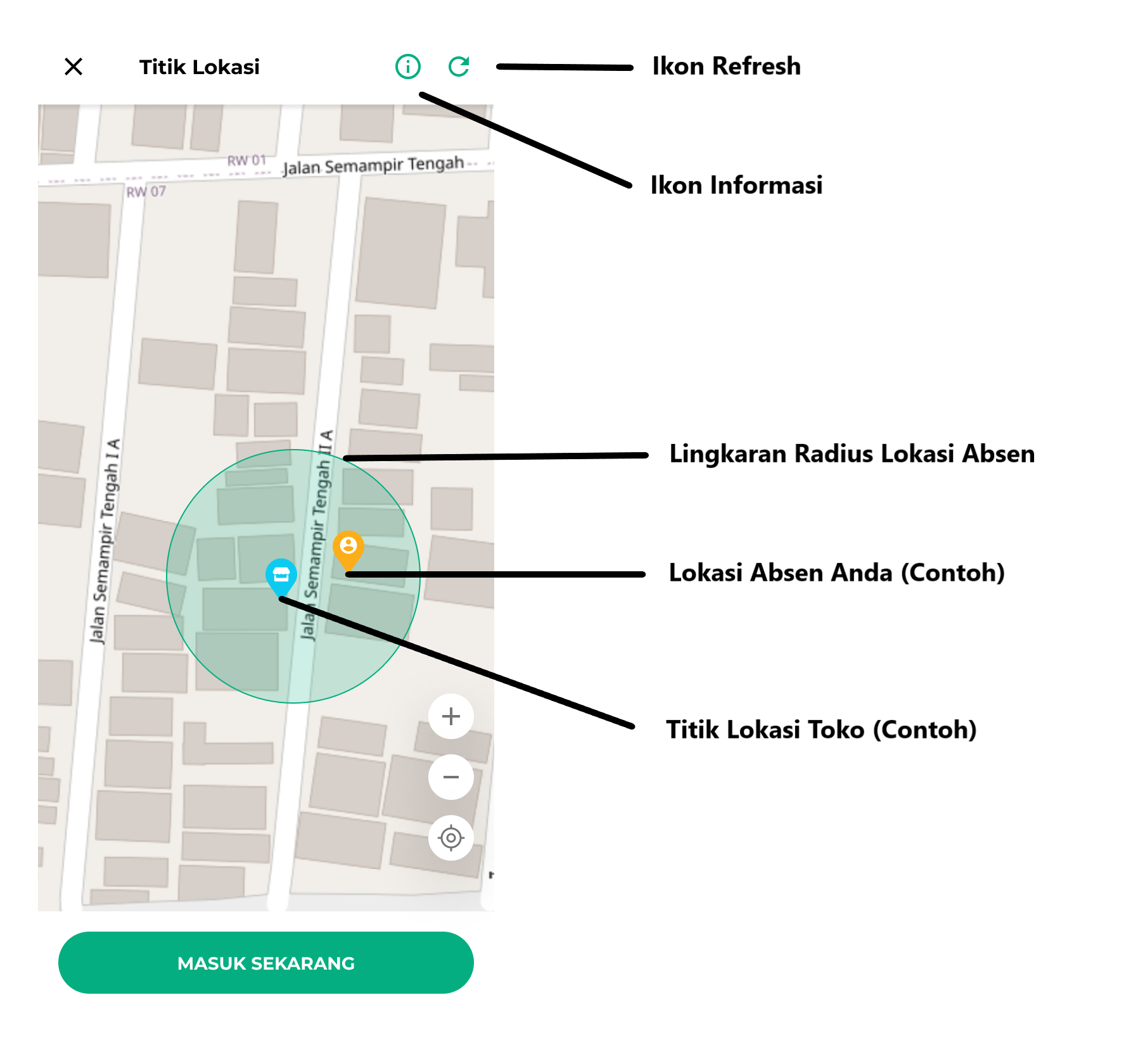
- Lingkaran Radius Lokasi Absen
Lingkaran hijau muda menunjukkan area absensi yang diperbolehkan. Pastikan lokasi absen Anda ada di dalam lingkaran ini.
- Lokasi Absen Anda
Ditandai dengan pin oranye yang menunjukkan lokasi Anda saat ini. Jika berada di dalam lingkaran radius, absensi akan berhasil dilakukan. Namun, jika di luar lingkaran radius, absensi akan gagal.
- Titik Lokasi Toko
Ditandai dengan pin biru muda yang menunjukkan lokasi toko yang sudah ditetapkan oleh owner sebagai titik pusat radius absensi. Titik lokasi toko ini menjadi acuan untuk menentukan batas jangkauan radius absensi. - Ikon Refresh ⟳
Ikon ini dapat Anda gunakan jika owner memperbarui titik lokasi toko atau radius absensi.
Contoh: Jika owner mengubah radius dari 20 meter menjadi 40 meter, klik ikon ini agar sistem menyesuaikan radius terbaru dan menampilkan lokasi yang sesuai.
- Ikon Informasi ⓘ
Ikon ini digunakan untuk melihat informasi jarak radius absensi yang telah ditentukan oleh owner.
- Lingkaran Radius Lokasi Absen
- Di halaman ini, Anda juga dapat menyesuaikan tampilan peta dengan beberapa opsi, seperti:
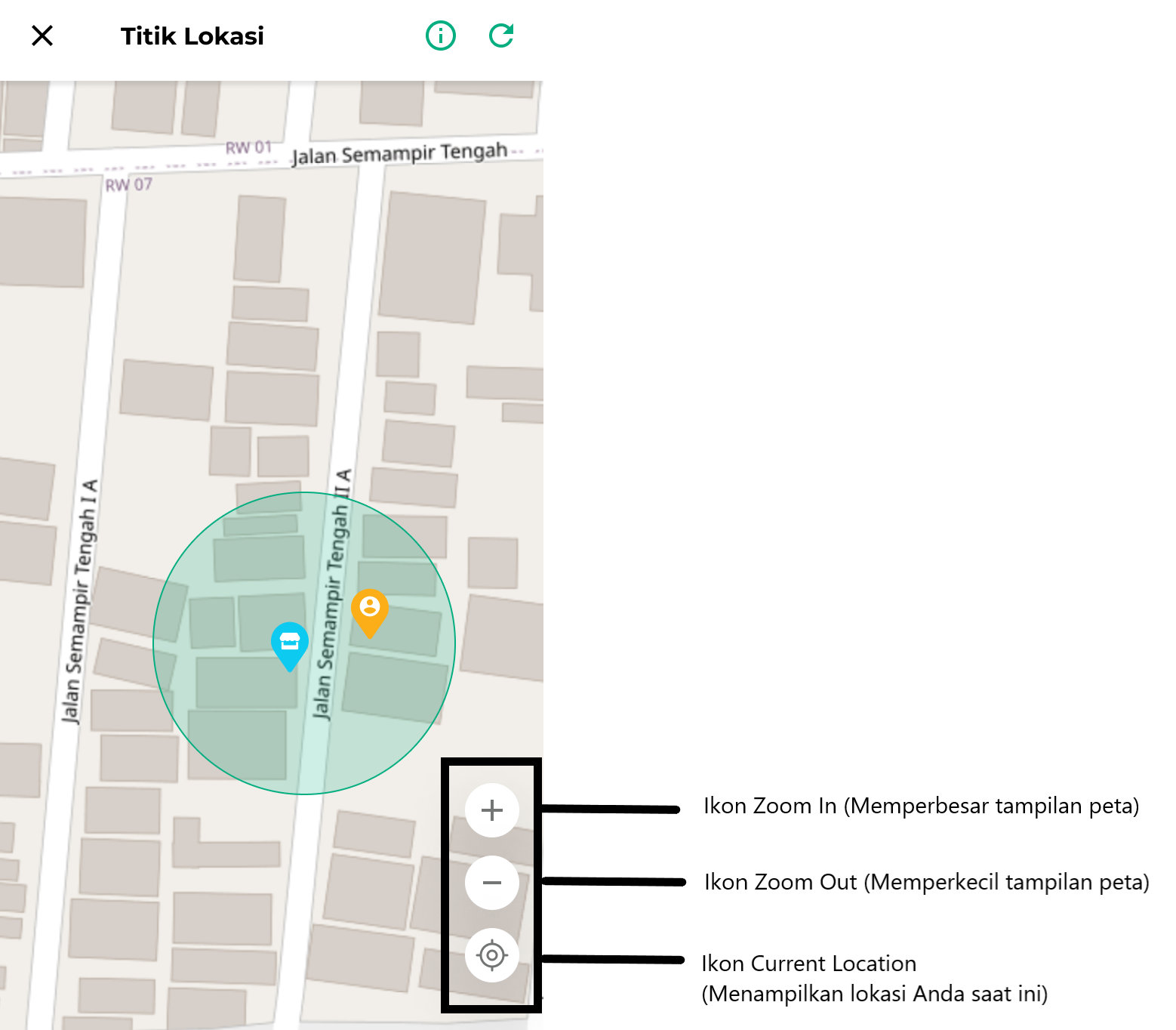
- Ikon Zoom In: Digunakan untuk memperbesar tampilan peta agar Anda dapat melihat detail peta dengan lebih jelas, seperti nama jalan atau tempat tertentu.
- Ikon Zoom Out: Digunakan untuk memperkecil tampilan peta agar Anda dapat melihat area yang lebih luas, seperti tampilan kota, provinsi, atau bahkan negara.
- Ikon Current Location (Lokasi Saat Ini): Digunakan untuk menampilkan lokasi Anda saat ini di peta berdasarkan GPS perangkat Anda.
- Ikon Zoom In: Digunakan untuk memperbesar tampilan peta agar Anda dapat melihat detail peta dengan lebih jelas, seperti nama jalan atau tempat tertentu.
- Setelah memastikan lokasi Anda berada di dalam radius, klik tombol Masuk Sekarang.
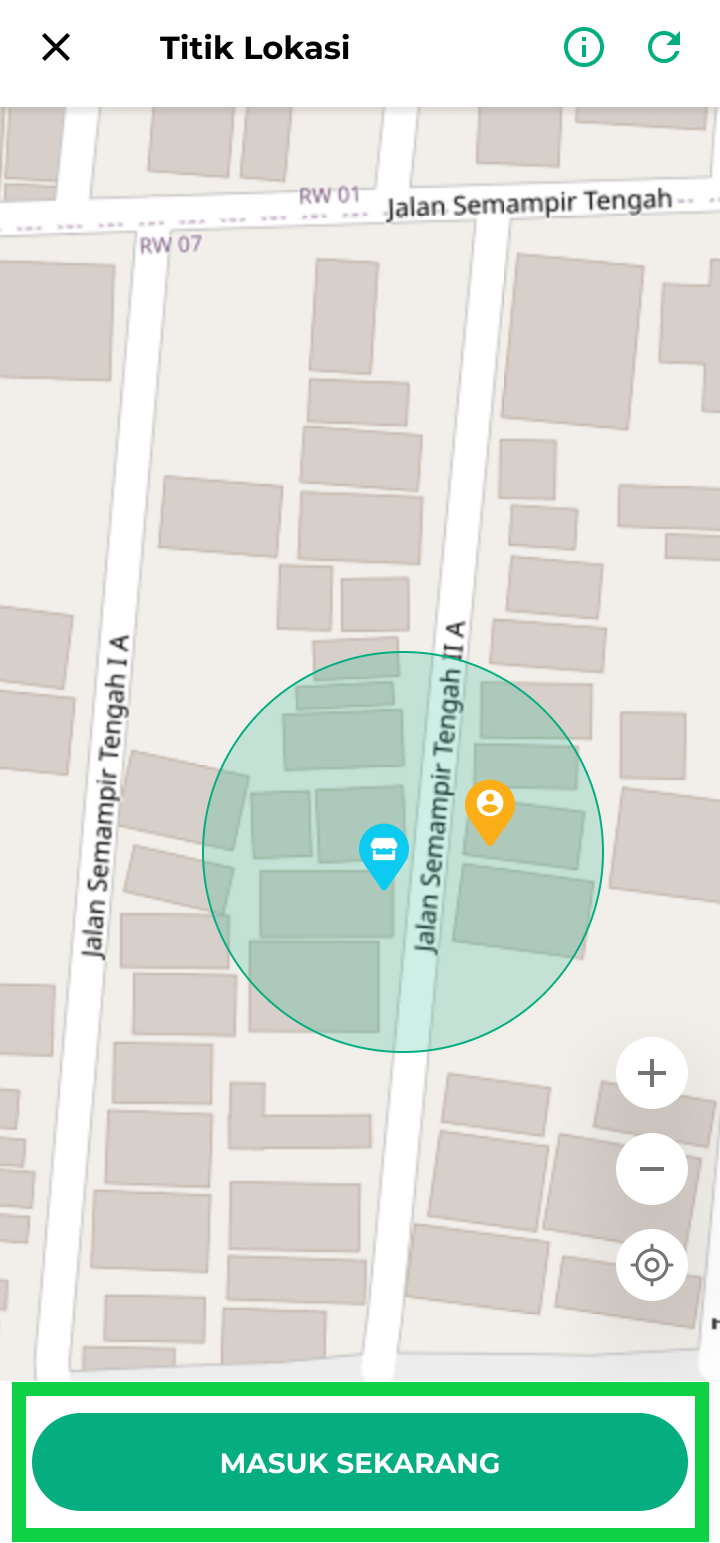
- Klik tombol Masuk Sekarang untuk menyelesaikan proses absensi masuk.

- Jika absensi berhasil, Anda akan menerima notifikasi “Berhasil Masuk” seperti yang ditunjukkan pada contoh gambar berikut.
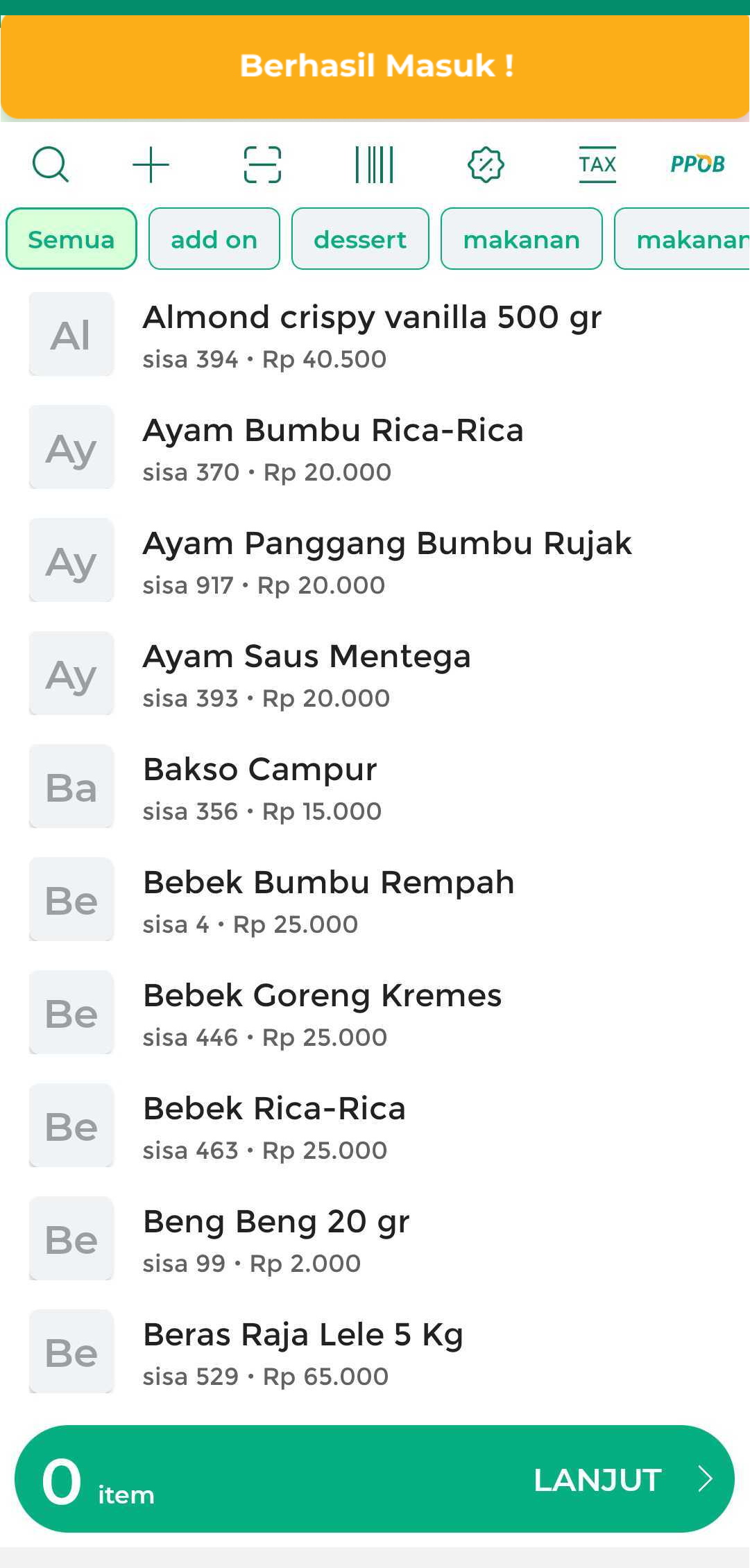
Setelah berhasil melakukan absen masuk, Anda dapat memulai aktivitas kerja seperti melayani pelanggan, mencatat transaksi penjualan, dan tugas lainnya sesuai dengan peran Anda.
Selamat Mencoba!
3. Cara Melakukan Absen Pulang Sesuai Radius
Setelah jam kerja berakhir, staf dapat melakukan absensi pulang melalui aplikasi Kasir Pintar dengan langkah-langkah berikut:
- Buka aplikasi Kasir Pintar, lalu klik ikon garis tiga di pojok kiri atas untuk membuka menu sidebar.
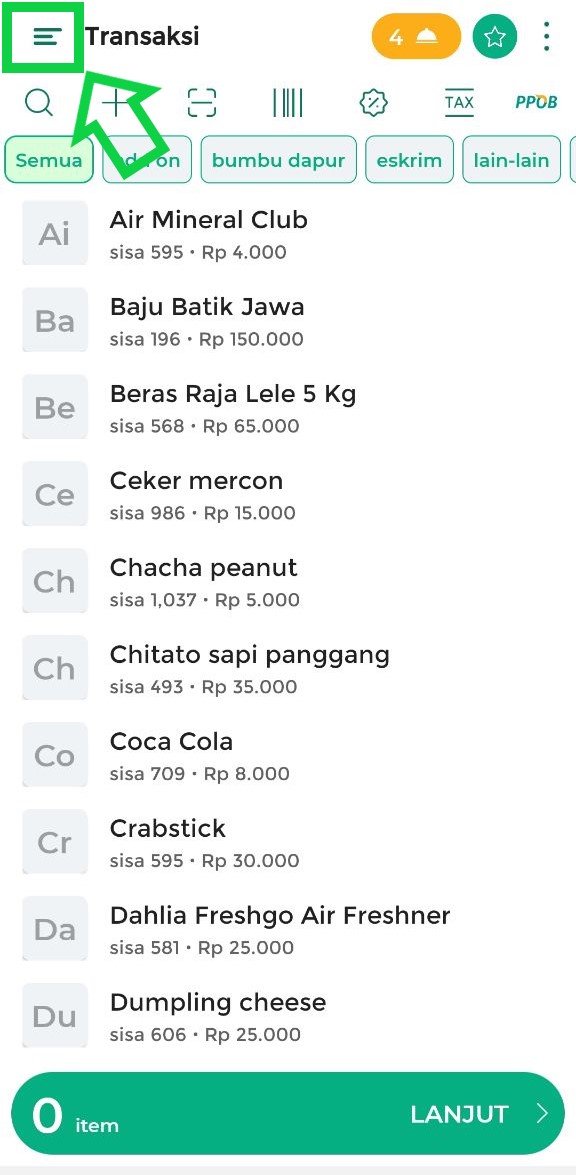
- Pilih menu Absensi di sidebar aplikasi.
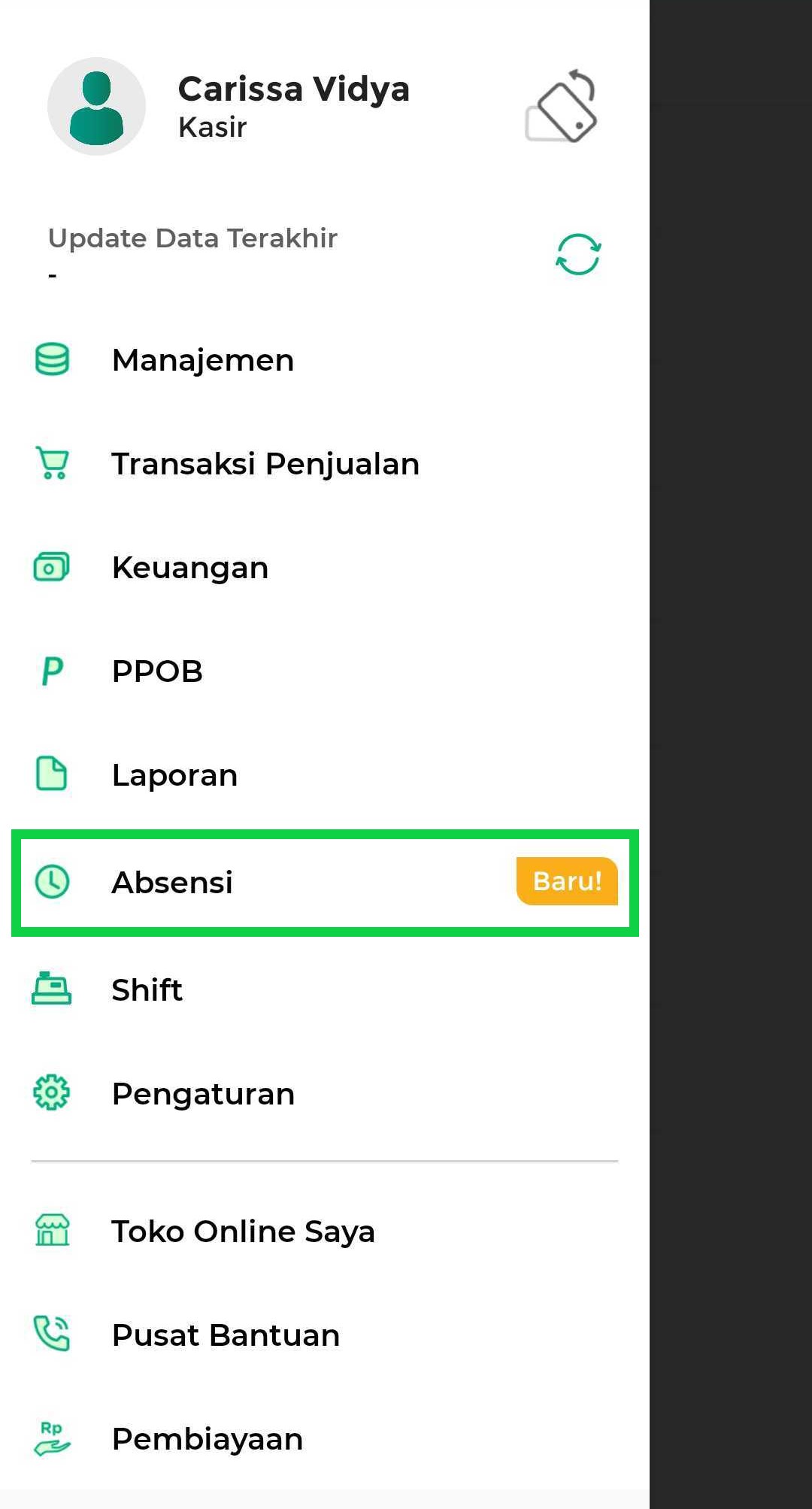
- Klik tombol Pulang untuk melakukan absen pulang.
Pastikan koneksi internet stabil agar proses absensi berjalan lancar.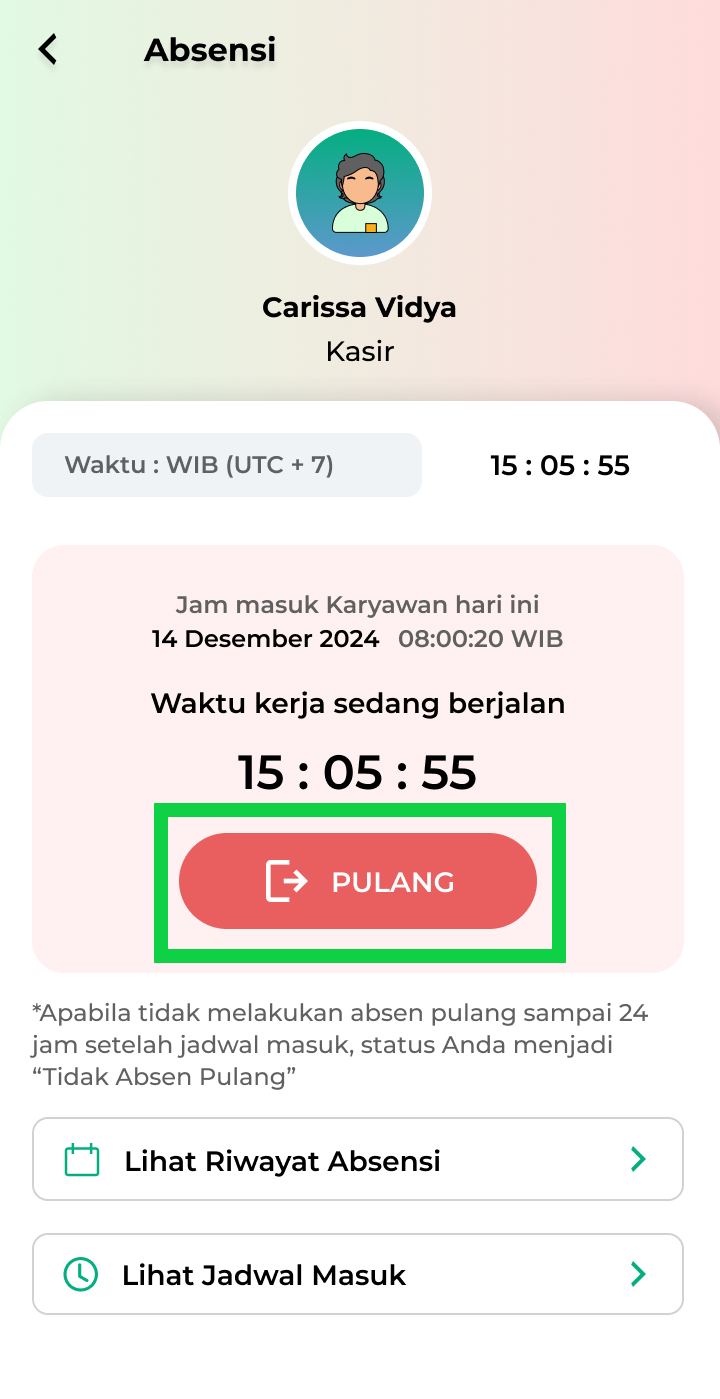
- Setelah itu, arahkan kamera perangkat ke wajah Anda dan pastikan gambar terlihat jelas, kemudian klik tombol bulat putih untuk mengambil foto selfie sebagai bukti absensi.

- Pada halaman ini, Anda dapat menambahkan keterangan terkait absensi, misalnya alasan lembur atau kondisi khusus lainnya (jika diperlukan).
Selanjutnya, klik opsi Lihat Titik Lokasi untuk memastikan titik lokasi absen Anda, titik lokasi toko, dan cek ketepatan radius lokasi absensi.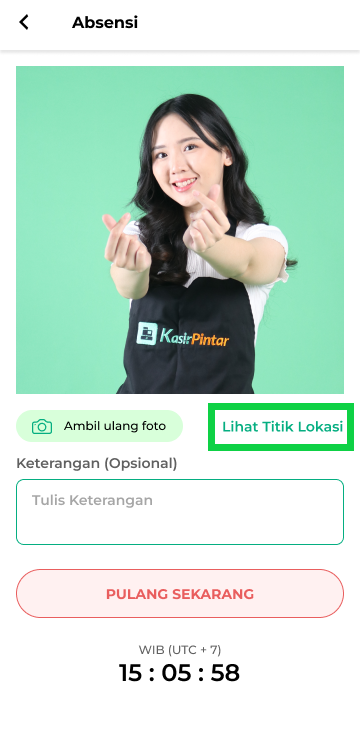
- Pada halaman Titik Lokasi, pastikan lingkaran radius, pin lokasi toko, dan pin lokasi absen terlihat di maps (peta). Gunakan fitur zoom untuk memperbesar atau memperkecil tampilan peta agar semua titik tersebut terlihat dengan jelas.
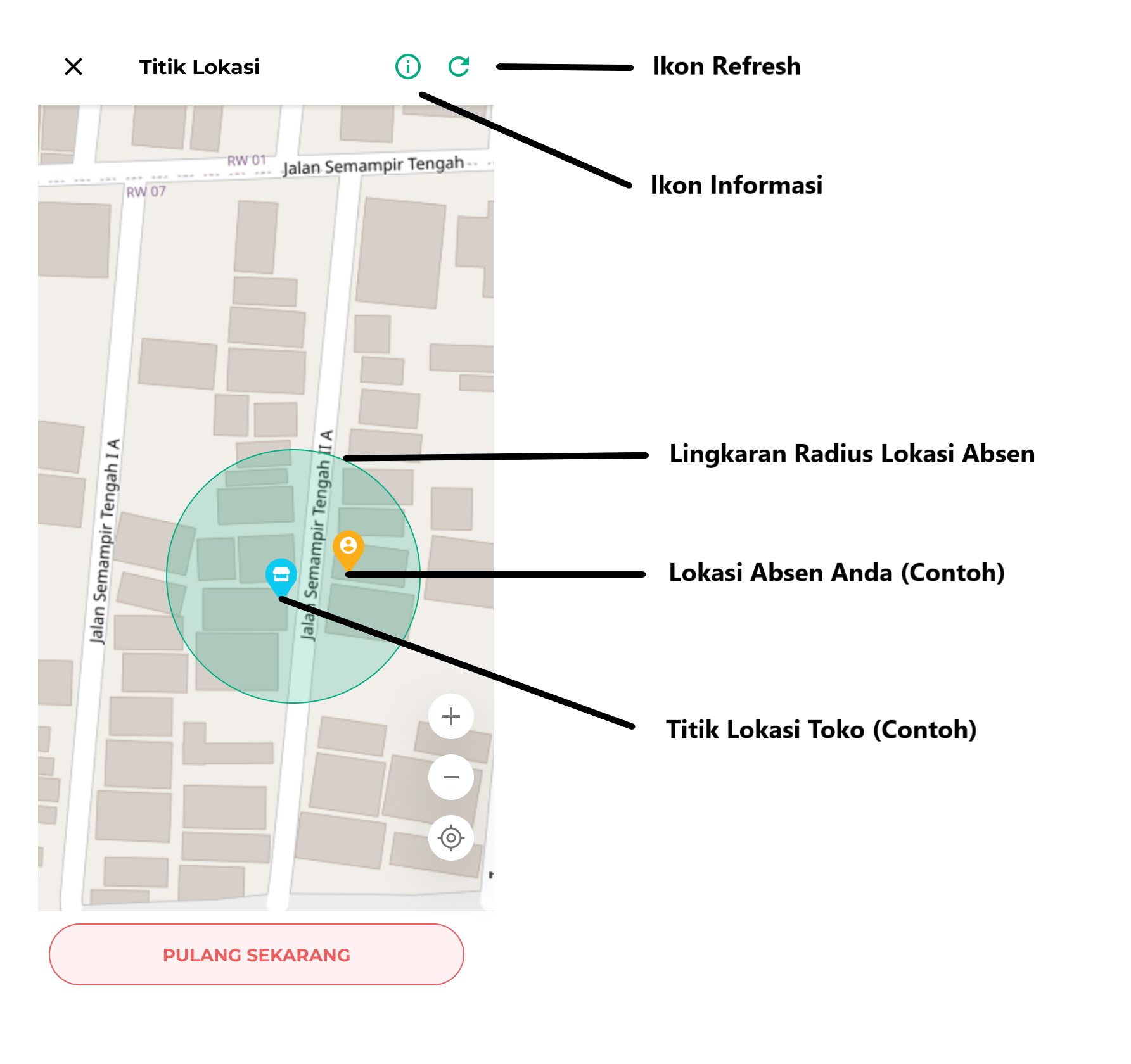
- Lingkaran Radius Lokasi Absen
Lingkaran hijau muda menunjukkan area absensi yang diperbolehkan. Pastikan lokasi absen Anda ada di dalam lingkaran ini. - Lokasi Absen Anda
Ditandai dengan pin oranye yang menunjukkan lokasi Anda saat ini. Jika berada di dalam lingkaran radius, absensi akan berhasil dilakukan. Namun, jika di luar lingkaran radius, absensi akan gagal.
- Titik Lokasi Toko
Ditandai dengan pin biru muda yang menunjukkan lokasi toko yang sudah ditetapkan oleh owner sebagai titik pusat radius absensi. Titik lokasi toko ini menjadi acuan untuk menentukan batas jangkauan radius absensi. - Ikon Refresh ⟳
Ikon ini dapat Anda gunakan jika owner memperbarui titik lokasi toko atau radius absensi.
Contoh: Jika owner mengubah radius dari 20 meter menjadi 40 meter, klik ikon ini agar sistem menyesuaikan radius terbaru dan menampilkan lokasi yang sesuai. - Ikon Informasi ⓘ
Ikon ini digunakan untuk melihat informasi jarak radius absensi yang telah ditentukan oleh owner.
- Lingkaran Radius Lokasi Absen
- Di halaman ini, Anda juga dapat menyesuaikan tampilan peta dengan beberapa opsi, seperti:
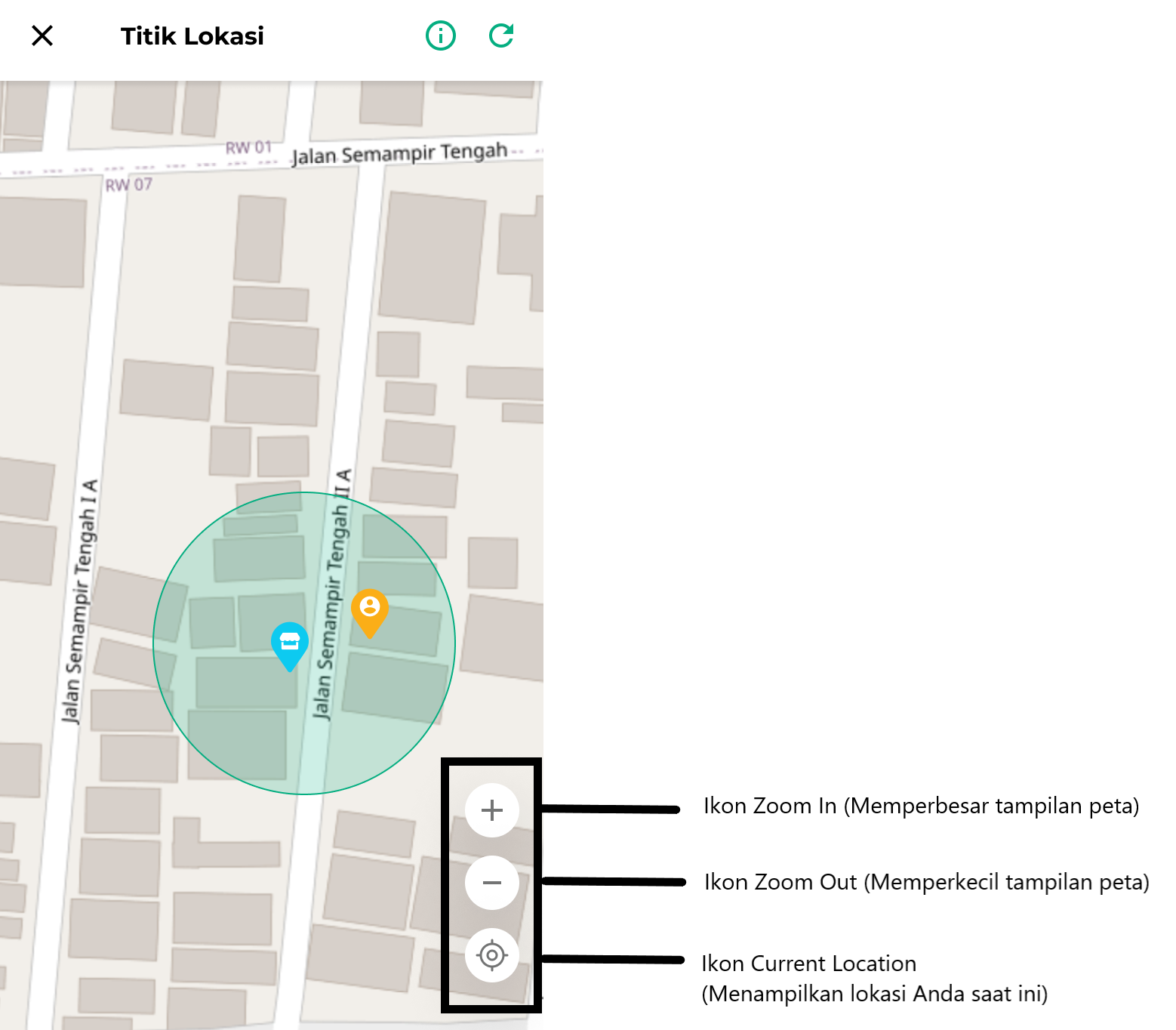
- Ikon Zoom In: Digunakan untuk memperbesar tampilan peta agar Anda dapat melihat detail peta dengan lebih jelas, seperti nama jalan atau tempat tertentu.
- Ikon Zoom Out: Digunakan untuk memperkecil tampilan peta agar Anda dapat melihat area yang lebih luas, seperti tampilan kota, provinsi, atau bahkan negara.
- Ikon Current Location (Lokasi Saat Ini): Digunakan untuk menampilkan lokasi Anda saat ini di peta berdasarkan GPS perangkat Anda.
- Ikon Zoom In: Digunakan untuk memperbesar tampilan peta agar Anda dapat melihat detail peta dengan lebih jelas, seperti nama jalan atau tempat tertentu.
- Setelah memastikan lokasi Anda berada di dalam radius, klik tombol Pulang Sekarang.
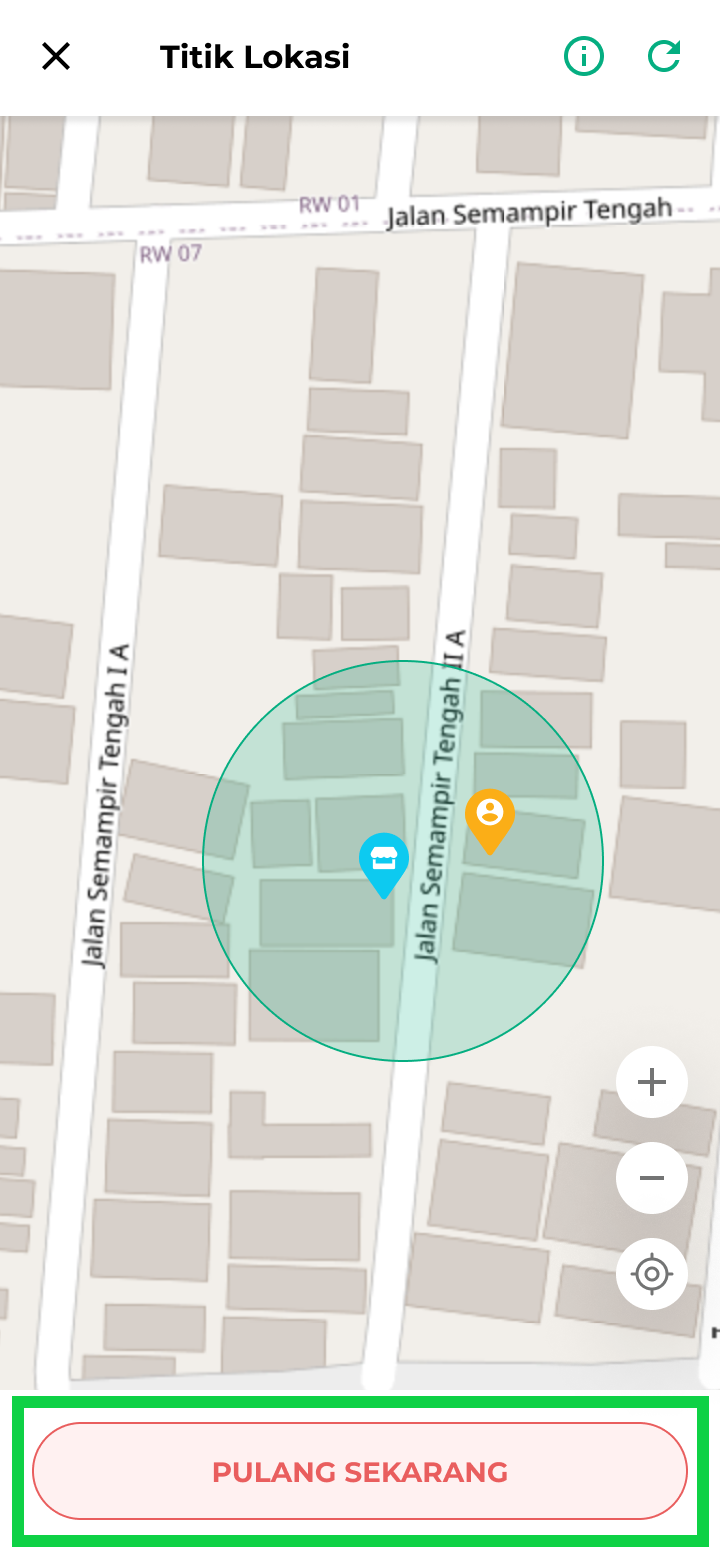
- Klik tombol Pulang Sekarang untuk menyelesaikan proses absensi pulang.
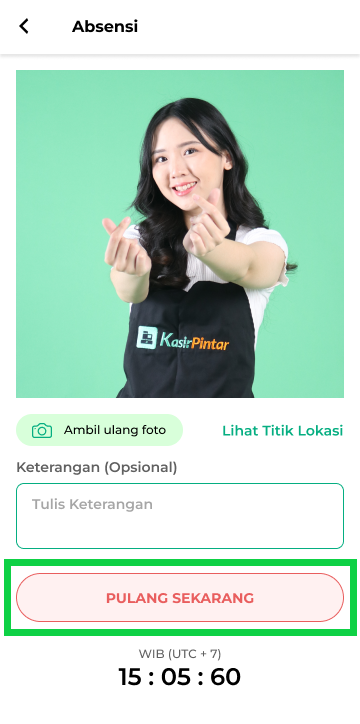
- Jika absensi berhasil, Anda akan menerima notifikasi “Berhasil Pulang” seperti yang ditunjukkan pada contoh gambar berikut.
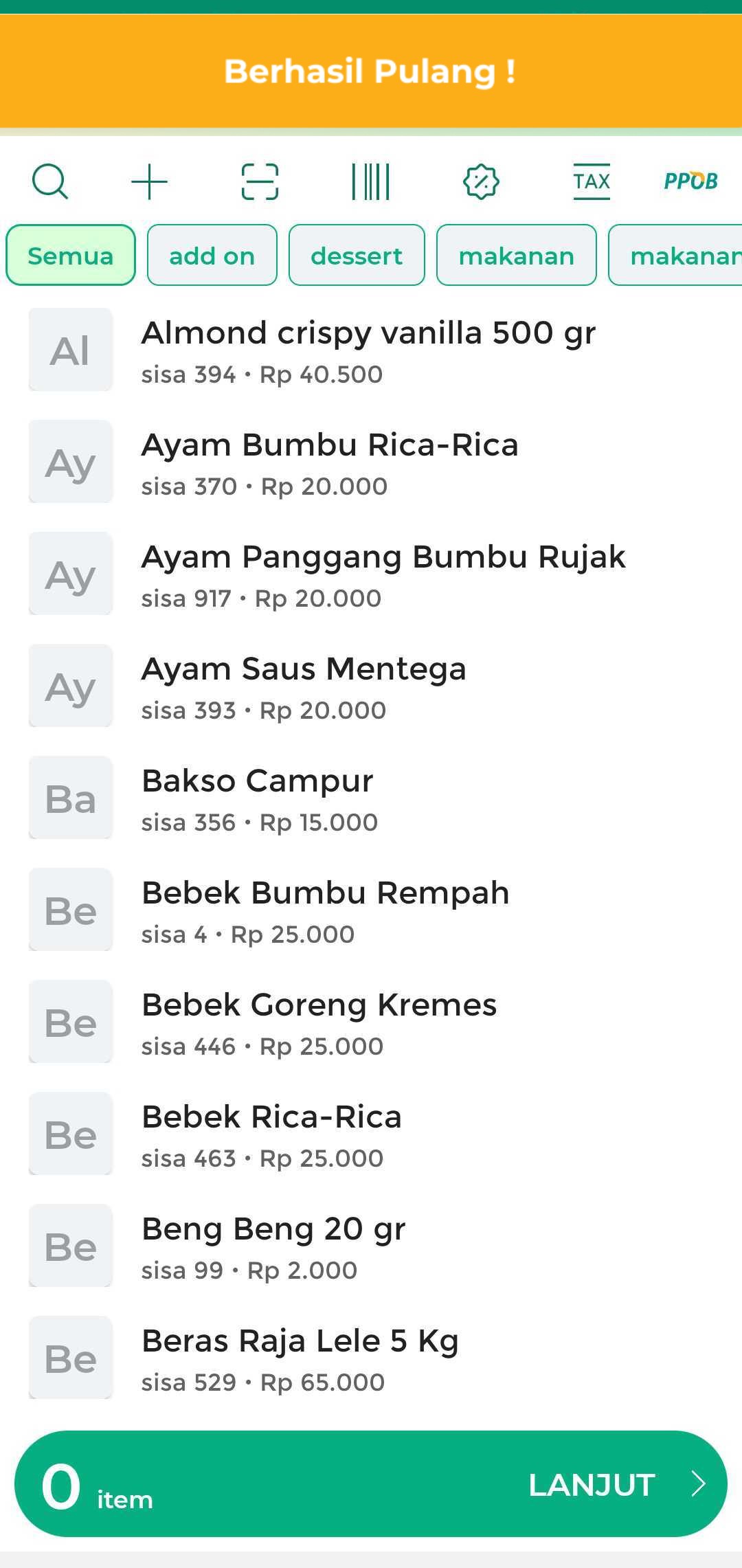
Jika Anda ingin melihat riwayat absensi yang sudah tercatat, klik tombol “Lihat Riwayat Absensi” yang tersedia di halaman Absensi.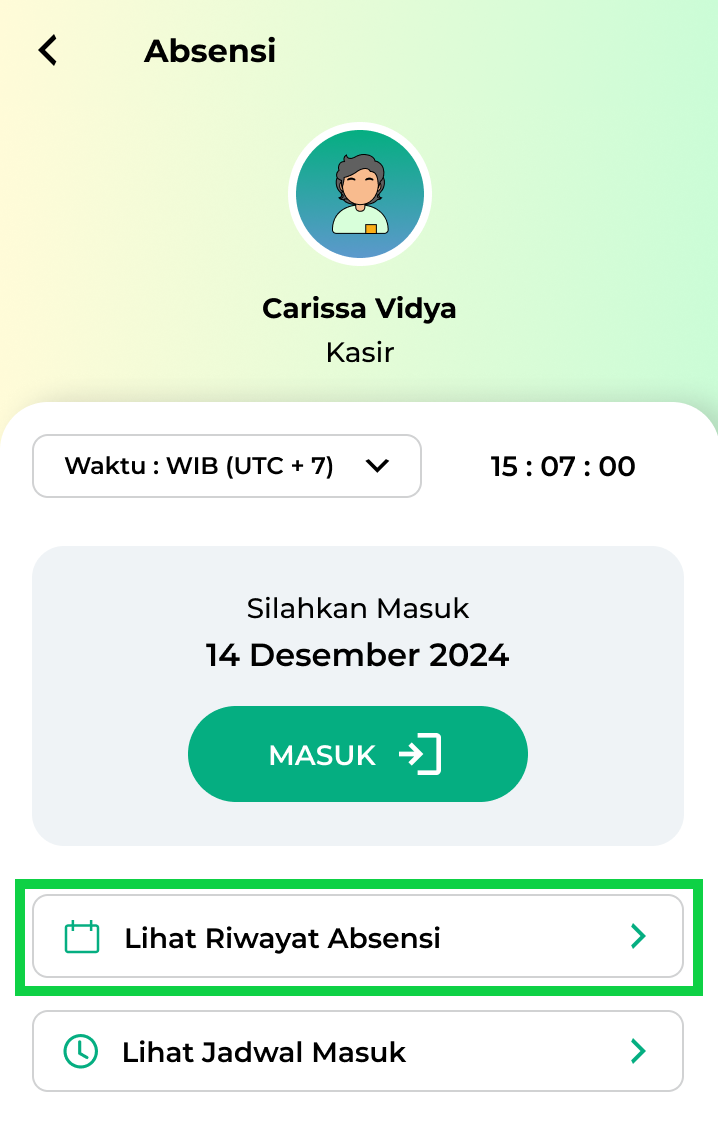
Selamat Mencoba!
Video Tutorial
FAQs
- Apa yang terjadi jika staf absen di luar radius?
Jika staf absen di luar radius, pin oranye akan muncul di luar lingkaran radius dan sistem akan menampilkan pop up yang menyatakan absensi gagal karena lokasi tidak sesuai radius. Oleh karena itu, staf harus segera melakukan absensi di area yang berada dalam radius yang ditetapkan.